Skype for business批量部署使用说明
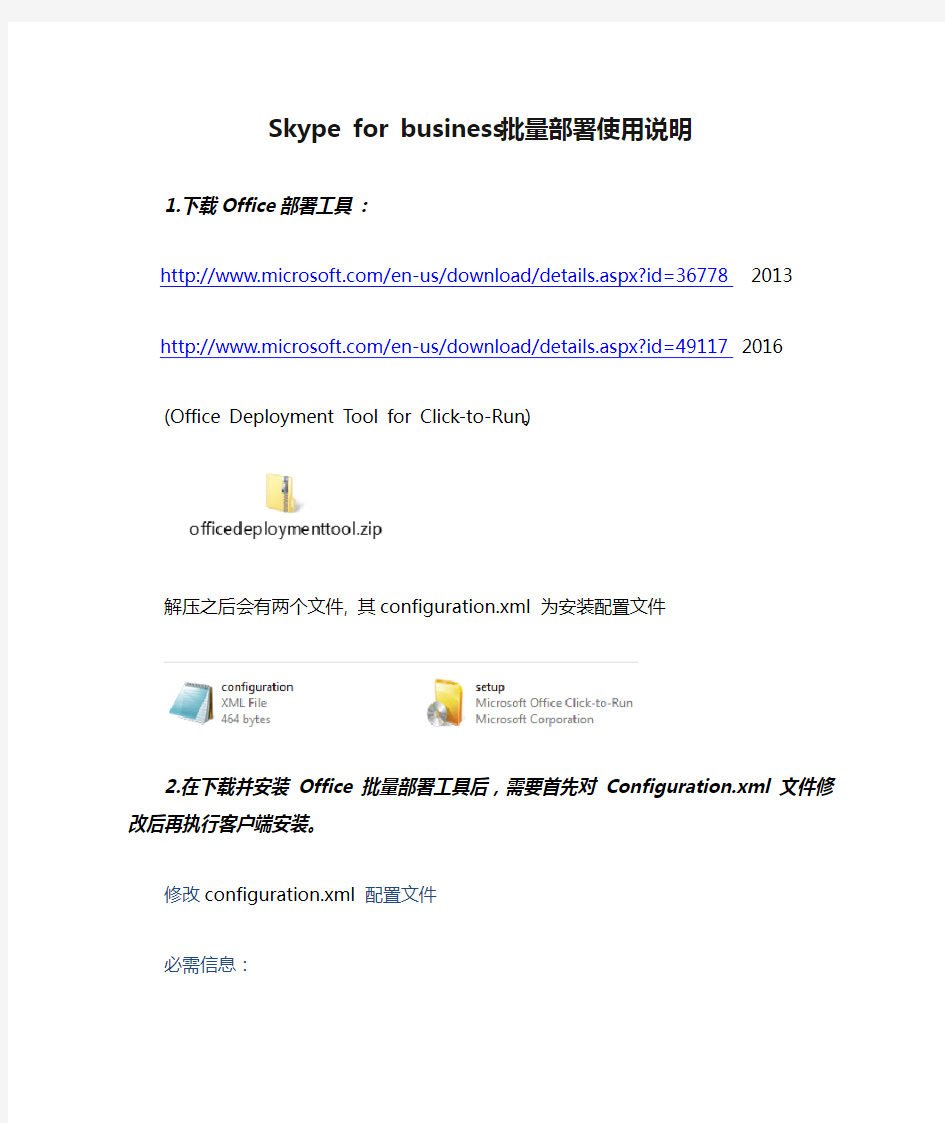

Skypeforbusiness批量部署使用说明
1.下载Office部署工具 :
https://www.360docs.net/doc/6717455232.html,/en-us/download/details.aspx?id=367782013
https://www.360docs.net/doc/6717455232.html,/en-us/download/details.aspx?id=49117 2016
(Office Deployment Tool for Click-to-Run)。
解压之后会有两个文件, 其configuration.xml 为安装配置文件
2.在下载并安装 Office 批量部署工具后,需要首先对Configuration.xml 文件修改后再执行客户端安装。
修改configuration.xml 配置文件
必需信息:
Product ID; LyncRetail(适用于office 2013)
SkypeforBusinessEntryRetail(适用于office 2016)
指定要使用的即点即用版本:32 位或 64 位 ;
Language 软件语言:zh-cn(中文)
En-us(英文)
3.以管理员身份运行Windows 命令提示符,切换到目标目录,运行以下命令执行
/download模式:
4.软件源下载成功之后,客户端电脑通过使用以下/configure 命令来安装
skype使用说明及图片版
?1、添加联系人? ?2、发起呼叫? ?3、进行文字聊天? ?4、与好友进行视频聊天? ?5、设置联系人分组? ?6、更改Skype登录密码? ?7、发起多人语音会议/视频会议? ?8、发起多人文本会话,并标记会话? ?9、找到已经标记的群组会话? ?10、拨打分机号码? ?11、调节音量大小? ?12、我该如何发送手机短信? ?13、如何取消Skype自动登录? ?14、如何更换用户名登陆? ?15、如何查看历史会话记录? ?16、如何删除历史会话记录? ?17、如何阻止或取消阻止联系人? ?18、如何设置不接收陌生人的会话和呼叫? 1、如何添加联系人? 答:点击客户端菜单栏,选择“联系人—新联系人/搜索Skype用户”,如(图1)所示: (图1) 在弹出的页面,输入要查找的好友skype用户名、昵称或电子邮件地址,然后点“查找”。选择查找到的符合条件的用户,点“添加联系人”。如(图2)所示:
(图2) 在新弹出的页面,输入自己的简单介绍,然后点“发送”,系统会向您的好友发送一份验证请求。如(图3)所示: (图3) 出现(图4)所示页面,说明您已以添加好友成功了,但是还需要您的好友通过您的验证请求,您才能看到对方的在线状态,并取得联系。
(图4) 除此之外,您还可以添加一个电话号码到联系人名单里,如(图5)所示: (图5) 点击“保存电话号码到联系人名单里”,会弹出一个新的页面,让您输入好友的名子和电话号码,输入完成后,点击“保存电话号码”,即可添加成功。如(图6)所示:
(图6) 2、如何发起呼叫? 答:您只需选择要通话的好友,然后点击软件界面右方的绿色“拨打”按钮(图7),或者鼠标右键点击好友,选择“通话”,这时软件主窗口将会切换到用户呼叫界面。当您想结束通话的时候,只要点红色电话标志(图8)就可以结束此次通话。 (图7)
GENEX Probe 3.5软件及GENEX_Assistant 3.5软件使用及报告输出指导书
1. GENEX Probe 3.5的使用: 1.1Probe主界面 其实大多数测试软件的内容都大同小异,只是显示方式不同,关注的指标基本相同;下图为GENEX Probe 3.5测试页面截图。 测试截图 1.1导航树 导航树位于主界面的左侧,提供了系统主要操作任务的快捷图标,包括4个页签:“Project”、“Control”、“Configuration”、“View”,如下图所示:
导航树截图 1.1.1“Project”页签 “Project”页签主要为工程相关项,主要用于新建及打开历史保存工程等,如下图所示: “Project”页签截图
1.1.2“Control”页签 “Control”页签为测试控制项内容 “Control”页签截图 1.1.3“Configuration”页签 “Configuration”页签为设备配置窗口,用于连接配置外接测试设备端口等;
“Configuration”页签截图 1.1.4“View”试图 “View”试图截图 1.2新建工程 新建工程需要根据测试网络的制式选择工程,对应会自动弹出相应的窗口,也可以新建空工程,根据需要自己选择关注窗口;
新建工程截图1
新建工程截图2 新建工程截图3 操作界面用于显示各种视图窗口及配置窗口,可以由多个工作表组成。您可以根据需要,添加多个工作表。右键单击图中的操作界面状态栏,在弹出的右键菜单中可以添加、删除、重命名工作表,如下图所示。 新建工程截图4 1.3外接测试设备连接 3.1在Probe Device Configure”对话框。 3.2选择一个已添加的外部设备。 3.3单击图标,检查该外部设备的端口是否可用。
联想“开始使用Windows10”的用户指南(中文版)
开始使用Windows 10 出品意图 Windows?10是微软公司最新版本的操作系统。联想非常高兴能够推出预装了Windows 10的电脑。 这款操作系统是个人电脑(PC)非常重要的一部分。如果您的电脑上的操作系统用起来很棒,那么您的(用户)体验也会非常爽。基于以上考虑,我们出品了这份用户指南。 如果您已经了解了基础性的内容,那么可以去微软的官网获取更多更深的内容。假设联想提供的有关Windows 10的信息与微软提供的有冲突,那么以微软官方的为准。 第一章“取出”Windows(OOBE) 什么是OOBE? 如果你的联想电脑上预装了任意版本的Windows,那么在第一次开机的时候都需要先“取出”Windows。这与开箱取出硬件产品差不多。这一过程被称为OOBE,
或者是开箱体验(out-of-box)。 OOBE的过程中需要做些什么事情 下面的表格列出了在OOBE过程中需要做些什么事情,其中清楚地展示了哪些是必须做的哪些是可以选择的 您就是管理员 您在OOBE过程中使用的本地账号或微软账号都会成为系统的管理员账号。作为管理员,您可以改变安全设置、安装应用、创建账号并因为做出改变而影响到其他账号。 出于安全考虑,我们强烈建议您在OOBE之后创建并使用标准的用户账号。至于“如何添加用户账号”详见后文。
接下来该做些什么 检查激活状态 Windows是必须要激活的。如果你的电脑连接了互联网,那么会自动激活电脑上的Windows 10.。 第一步:右键单击选择“开始”按钮,选择“控制面板” 第二步:点击“系统与安全”→“系统”。你可以在“Windows激活”中核实你的电脑里的Windows 10的激活状态。 使用或安装安全软件 为了保护您的电脑免于病毒(的损害)或者其他方式的攻击,请使用或安装安全软件(杀毒软件或防火墙)。 出于保护的目的,您的联想电脑上可能已经预装了安全软件(一般是McAfee—译者注)。预装的安全软件有一段时间的免费试用期,过期以后您需要花钱购买使用许可。 温馨提示:如果您想要安装其他(品牌)的安全软件,请先卸载电脑上已有的。如果电脑上同时安装有多个不同的安全软件,可能会因为互相冲突而造成各种问题。 创建系统备份 当您完成Windows的设置并安装好了常用软件,我们强烈建议您使用联想的“一键还原”来创建系统备份(其实一键还原只能备份部分重要系统文件,建议大家使用Windows自带的备份工具来操作—译者注)。
Assistant3.5后台操作指导
Assistant3.5后台操作指导 1 Assistant操作方法介绍 1.1 数据导入 首先必须确保Assistant版本为3.5或更新的版本,确保可以支持LTE数据分析功能。一般使用support网站发布的最新版本。其步骤如下 1.1.1新建工程 首先,如下图所示,新建工程,选择LTE,输入project名称,选择保存路径,采用默认设置则直接点击保存,若需要设置工程,则可点右边的Manage…来操作。 图1Assistant新建工程 1.1.2导入工参 操作步骤1: 按照下图所示,在左边导航树SITE下的LTE上点击右键,或菜单PROJECT下的站点图标LTE上点击,选择View Engineer Parameter,可打开导入工参对话框。
操作步骤2: 在弹出的“LTE Engineering Parameter”窗口中,单击打开按钮,在弹出的对话框中,打开工参表。 说明 建议按照Assistant的工参模板进行设置,如附件所示。
路测工具工参.xls 操作步骤三: 如果表格中所有的字段匹配,则可按导入按键将工程参数导入。如果表格中的字段没有匹配工程所需参数,则需在下图所示的窗口,右键单击不匹配的列头,选择“Required Fields”,选择匹配的字段,来逐一匹配缺少的工程参数字段。全部匹配完成后,单击,执行数据导入,导入完成后,站点数据会自动显示在地图上。 1.1.3导入地图 导入MapInfo地图和室内图片作为打点底图,操作如下: 在PROJECT菜单的导入地图或左边导航树上的MAP上右键,打开相应的对话框来导入室外或室内地图,通过,弹出打开文件对话框。
viber使用说明及教程
如今智能手机越来越强大,移动互联网也越来越普及,于是手机上的免费网络电话应用越来越受欢迎,毕竟通过网络打电话不用算话费,更没有长途的巨额账单。 优点: 1.它类似QQ、Skype等等网络语音聊天工具,而无需它们繁琐的验证登录程序。 2.支持IOS和Android手机免费网络通话与发短信。 3.最大的亮点是即便只在移动的GPRS网络下,它依然能流畅清晰地通话! 4.它支持Push推送通知机制,你完全不必启动软件或后台保持在线,别人一样能通过Viber 拨打给你。 使用方法: 第一步:安装Viber软件到你的智能手机。安装好后您的手机会有如下图标: 第二步:第一次运行程序后,会弹出如下图,同意并继续,点击“Continue”。 第三步:如下图:会提示你打开”设置”中的”通知”功能,这样等有其它人用Viber发短信或打电话给你时候就会提醒你,我们直接点击RETRY按钮即可,继续点击“设置”打开推送“通知”。
第四步:如下图:系统弹出一个窗口,大意是“Viber可以和你的通讯录同步并检测对方是否也使用Viber,以便将他们推荐给你,不用再邀请你的好友使用了Viber”。直接点OK就可以了。 第五步,如下图,这里是输入您的手机号码,如我的,186********,不需要加其它,另外提醒下大家,如果不是在手机上使用Viber的话会提示通过您的手机号获取验证码确认,例如笔记本,平板。
第六步,如下图,输入完手机号后,稍等片刻,您会收到一条4位阿拉伯数字的认证码,输入认证码点击“Enter Viber”即可。 以上正确可跳过此步骤:(万一没收到认证码,请点击”NoCode”,几秒钟后,您会接到一个显示“未知电话号码”的电话,不用担心,是Viber的客服打过来的,它会用英文告知你的Viber Code,注意听就行了,都是比较简单的英文。) “ 通过以上步骤,基本配置就已经完成,下面我们就能来体验Viber的免费语音功能。 第一步,如下图,在Viber程序内,注意您的联系人,如果后面带有紫色的Viber字样,那说明对方也安装了Viber; 您也可以直接点击上方“Viber”按钮显示所有Viber用户。
中文SKYPE API
保密条款:本文件为 Skype TechnologiesS.A.公司所有,全部内容严格保密。本档仅在保密基础上提供给被选中并符合条件的潜在 合作伙伴、客户或供货商,任何其他人一概不得使用。亦不得以任何形式加以复制、保存 、传播或备份。如收件人接受本档,即表示他或她同意,在终止与Skype Technologies S.A.合作时,须将此档退还本公司。 他或她进一步同意,未经许可不得备份、传真、复制或传播所收到的、与本公司合作之业 务有关的任何文件。 本档不构成销售要约或招揽收购的要约。 ? Skype Technologies S.A 3 1 本文档编撰目的 介绍 Skype API 并说明建置透过API与Skype沟通的应用程序和装置。 2 版本修订纪录 2.1API 修订版: 1.0.0.94 日期: 2004-10-21 发行说明:API公开释出 修订版: 1.1.0.61 日期: 2005-01-12 发行说明: ? 增加内容:协议 3 ? 更新内容:API –现仅允许每个用户同时进行一项搜寻。在收到前一项搜寻 结果之前发出新的搜寻指令将导致错误72。 ? 更新内容:API现仅允许每个用户同时进行一项搜寻。 ? 更新内容:CHAT和CHATMESSAGE属性 ? 错误修正:API 以前会显示前一位用户的通话和留言 ? 错误修正:修正了使用协议 3 时出现的语法混乱 ? 错误修正:SEARCH MESSAGES 不再回传 CHATMESSAGES值, 如果使用协议 2 的话 ? 错误修正:API以前仅显示讯息的第一个字或全名 ? 错误修正:访问控制列表(ACL)只记住一项程序的许可 ? 错误修正:MC信息标识符无法回传 ? 错误修正:与原有应用程序的链接问题 ? 错误修正:修正了在两个 Windows 账户下同时使用 Skype 时出现的应用程序异常 ? 错误修正:Win98/Me 中显示有许多动态链接库(dll)檔而不是各自的 应用程序在使用 Skype ? 错误修正:API有时不回传'BUDDYSTATUS 1' 讯息 修订版: 1.2.0.11
联想“开始使用Windows 10”的用户指南
Starting to use Windows10
First Edition(July2015) ?Copyright Lenovo2015. LIMITED AND RESTRICTED RIGHTS NOTICE:If data or software is delivered pursuant a General Services Administration“GSA”contract,use,reproduction,or disclosure is subject to restrictions set forth in Contract No.GS-35F-05925.
Contents Purpose of the publication (iii) Chapter1.“Unpack”Windows (OOBE) (1) What is OOBE (1) What actions to be performed during OOBE (1) You are the administrator (1) What to do next (1) Check activation status (1) Use or install security software (1) Make a system backup (2) Chapter2.Microsoft account brings many benefits (3) What is it (3) The benefits (3) Sign in with a Microsoft account (3) Create a local account and sign in (3) Create a Microsoft account (3) Switch to a Microsoft account (4) Add other user accounts (4) Add a Microsoft account (4) Add a local account (4) Change account type (5) Chapter3.The Start menu and the Action Center (7) The return of the Start menu (7) The power button (7) Locate apps (7) Pin apps to Start or the taskbar.......7The Action Center.. (7) Enable Tablet mode (8) Enable airplane mode (8) Chapter4.OneDrive extends your local storage (9) What is it (9) Access your OneDrive through a Web browser (9) Local OneDrive folder (9) Access local OneDrive folder (9) Choose what to be synced (9) Move local OneDrive folder (9) Turn off syncing (10) Chapter5.Windows Store makes getting apps easier (11) Install apps from the Store (11) Install apps on another computer (11) Chapter6.Restore Windows (13) Appendix A.Inapplicable information in your product documentation (15) Term list (15) Shut down the computer or put the computer to sleep mode (15) Appendix B.ENERGY STAR information (17) Trademarks (17) ?Copyright Lenovo2015i
Skype去广告安装方法——国际版
Skype去广告安装方法 你还在恶心Skype的广告吗?如果是,那就Follow Me. 首先介绍下,为什么你安装的Skype是有广告呢?因为你下载的Skype是TOM 官方版的,而不是国际官方版的。虽然很恶心,但是那个TOM网站确实是Skype 的中国官方网站。即使你直接去国际官网下载国际版Skype,当你点击下载连接的时候,依旧跳转到那个TOM网站。是不是很无奈,是不是很气愤,现在就让我们唾弃那恶心的网站吧! Fllow Me,无广告进行时…… 言归正传,如何下载国际版的Skype? 1.方法一 可以从下面的链接下载: https://www.360docs.net/doc/6717455232.html,/SkypeSetup.exe 复制到迅雷等下载工具下载 但是这个下载连接下来的是6.1的版本。而现在最近的版本是6.3,主要相对6.1来说主要更新了UI,看起要美观,操作起来更方便。 那我们要怎样才能用上6.3的无广告版呢? XP系统 直接安装上述连接下载的安装包,安装完成后打开Skype,然后从Skype 界面上,选择“帮助”——“检查更新”,会提示你要升级,单击“下 载”,等待下载完成,然后单击“升级”,即完成升级。 Win 7 系统 在安装包上右击“以管理员身份运行”来安装上述连接下载的安装包, 安装完成后。从“开始菜单”——“所有程序”——“Skype”——“以 管理员身份运行”。然后从Skype界面上,选择“帮助”——“检查更 新”,会提示你要升级,单击“下载”,等待下载完成,然后单击“升 级”,即完成升级。 【注意】Win 7系统在运行Skype的时候一定要以管理员身份运行,否则无法完成升级(点击“升级”程序无法响应)。 这个方法也适合于升级到以后的版本。 2.方法二 我提取了6.3的安装包,可以直接使用提供的安装包安装。下载连接如下:https://www.360docs.net/doc/6717455232.html,/share/link?shareid=480098&uk=2684771696 安装包分为两部分: 一个是MSI格式的安装包(Skype6.3.msi) 可以直接使用这个文件进行安装。注意Win7以管理员什么运行。但是这个安装包只能安装在C盘。 另一个是SkypeSetup6.3.exe 如果是XP系统,可以直接双击安装。 Win7系统要稍微麻烦些,步骤如下: 1)打开双击打开计算机。选择左上角的“组织”—— “文件夹和搜索 选项”——“查看”——向下找到“隐藏文件和文件夹”选项,勾
一分钟学会如何使用Skype
一分钟学会如何使用Skype skype使用教程 Skype下载Skype 软件可免费下载,并且您始终可以从此处获得Skype最新版本。如果在使用 Skype 时遇到任何问题,请首先确保您使用的是最新版本的软件。(目前是skype3.5中文版) 要将 Skype 下载到计算机上,只需点击Skype下载地址。将安装文件保存到计算机上。请务必记住文件的保存位置(建议保存到桌面上)。 安装安装文件下载完成后,请双击打开下载文件。 双击您刚刚下载的安装文件,开始在您的计算机上安装 Skype。 安装开始后,系统会在安装 Skype 之前要求您阅读并接受“最终用户许可协议”。 只有在已经阅读并理解这些条款的情况下,才能单击“接受”,然后按照屏幕上的安装说明进行操作,以便选择合适的安装位置和其它可用选项来安装 Skype。大多数用户可能接受默认的位置和选项。 如果需要,您可以在每次启动 Windows 时让 Skype 自动启动。如果 Skype 始终处于运行之中,其他用户发现您联机的机率就更大。您可以随时从 Skype 程序的“文件”菜单中选择“选项”来更改这些设置。 第一次启动 Skype当您第一次启动 Skype 时,系统会要求您选择 Skype 的用户名和密码。要使用 Skype,您必须填写 Skype 用户名和密码字段。您可以使用任何名称,但长度至少是 6 个字符。如果该名称已被其他用户使用,则您必须尝试其它名称。 个人档案信息选择 Skype 用户名和密码后,系统会要求您填写个人档案。用户可以决定是否在个人档案中输入信息,如果决定其他 Skype 用户可以使用个人档案,则他们可以使用此信息找到您。我们不会保存个人档案信息,但是这些信息会在网络中与其他 SKYPE 用户共享。有关详细信息,请参见我们的隐私权政策。如果您决定不填写个人档案,或者想要更改某些内容,您随时可以通过Skype 软件中的“文件”菜单来访问您的用户档案。 快速入门指南(适用于高级用户)如果您是高级用户或以前曾使用过“即时消息”应用程序,则 Skype 的许多功能对您来说可能会非常熟悉。该快速入门指南说明如何在安装 Skype 软件后来快速与您的朋友进行通话。请注意您的朋友在开始使用 Skype 之前也必须进行安装和注册。 ?启动 Skype ?使用 Skype 用户名和密码登录(如果您已经选择了 Skype 用户名和密码,并且连接至互联网,则系统默认自动进行登录)。 ?当您第一次启动 Skype 时,您的联系人列表为空。要搜索联系人,以便将他们添加至您的联系人列表,请从“工具”菜单选择“查找联系人”选项,或按下“查找联系人”工具栏按钮。系统将打开新的搜索窗口,您 可以在其中按照朋友的用户名来进行搜索,或者按照他们在“个人档案” 中列出的任何其它信息来进行搜索。 ?要添加联系人,只需从搜索结果中右键单击 Skype 用户名,然后选择“添加至联系人”。
Ebay操作指南
Ebay完美操作指南 需要一张国际信用卡(国内发行的双币卡也是可以的)。ebay卖东西是收费的,下面的资料可以帮助你搞清费用问题。 卖家经营成本的高低,直接决定了他的盈利水平,或者他的市场竞争力。 竞争日趋激烈,卖家日趋饱和,留给中国跨境eBayer的空间也越来越少。跟国内易趣(Tom 易趣)用户不同,跨境卖家的经营成本不是可以无限压缩的。这里面要区分轻重缓急,不要盲目行动,否则把聪明用错了地方,偷鸡不成反失把米。 从功利的角度,我自己把跨境eBay卖家的费用分成三类:“无法压缩的”、“根据情况来压缩的”和“通常可以压缩的”三类费用成本。下面一个一个来谈。 第一类:无法压缩的成本(基本费用)。包括: (1)eBay商品登录费中的最低费用(Insertion Fee)。比如,在美国eBay登录一件0.99美元的商品,登录费就是0.20美元。除非由于平台的原因导致商品中途被删除,不然,哪怕是成交后取消交易,这部分费用也是不会被返还的。 (2)eBay平台的成交费(Final Value Fee,FVF)。根据商品最终成交价格(Closing Price),eBay平台会收取不同的成交费。其中,竞拍商品/一口价商品跟店铺商品的成交费不同;各个国家的eBay平台成交费也不同。比如,美国eBay竞拍商品/一口价商品的成交费收取标准是:25美元的那部分收5.25%;25美元到1000美元的那部分收3.25%;1000美元以上的那部分收1.5%。 (3)PayPal的交易费用。PayPa高级帐户或商业帐户l对每笔交易的收费,是根据用户的国籍、交易的区域(交易双方来自同一国家或跨境的不同地区)、卖家的每月交易量(此前30天的)来确定。提醒你,PayPal是针对收款的总额来计费,这里不但包括了商品的交易付费,也包括了其他条款性收费(比如运费、保险费等)。中国卖家用PayPal收取境外买家的付款,收费标准为: 月交易量在3000美元以下的——每笔0.30美元+交易额的3.9%; 月交易量在3000美元至10000美元的——每笔0.30美元+交易额的3.4%; 月交易量在10000美元到100000美元的——每笔0.30美元+交易额的3.2%; 月交易量在100000美元以上的——每笔0.30美元+交易额的2.9%。 根据以上情况,我认为把这些基本费用控制在9%以下的都是成功的卖家。控制在8%以下的肯定是PowerSeller。控制在7%以下的,肯定是具有相当能量的Supper PowerSeller。 之所以说这些成本是基本的、不可压缩的,因为这些成本反应了一个卖家的经营能级。你的销量达不到那个水平,就动脑筋压缩这部分费用,要么直接影响自己的销售;要么冒违规的风险导致帐户的不安全因素。比如,通过取消交易的方式偷逃“成交费”,通常会遭到平台的警告。
产品发布 阿里巴巴ALIEXPRESS速卖通操作手册
《Aliexpress 产品发布》操作手册 所属课程:《阿里巴巴电子商务国际贸易专员课程》 课程编号: 编写人:孙羽 审定人: 完成日期:2010年1月 20日 版本编号:1.0 一、操作说明 1.操作内容 1.1 学习如何在MY ALIEXPRESS系统中发布产品 1.2 学习如何将普通产品转化为在线批发产品 1.3 学习如何从外部平台上将产品搬家到ALIEXPRESS平台 2.操作目的 2.1 掌握在MY ALIEXPRESS系统中发布产品的操作 2.2 掌握普通产品转化的方法 2.3 掌握如何利用搬家工具将外网产品搬到ALIEXPRESS平台 3.操作流程 1.发布产品 步骤一:进入发布在线产品界面,有两种方法: 方法一:登录MY ALIBABA首页,点击“发布在线批发产品”按钮。如图1.1所示:
图1.1 MY ALIEXPRESS首页 方法二:点击导航栏中的“我要销售”,然后左侧任务栏中的“发布在线产品”按钮,进入“发布在线批发产品”界面。如图1.2所示: 图1.2 我要销售 步骤二:发布在线批发产品和普通产品比较类似,但也有所区别。产品表单内容填写方式如下:
产品名称是吸引买家进入产品详情页的重要因素,一个优秀的产品名称应该包括准确的产品关键词、能够吸引买家的产品属性、您的服务承诺以及促销语。整个产品名称的字数不应太多,尽量准确、完整、简洁。比如: Free shipping!New Women's running shoes size 8.5 (2)产品图片 “好图胜千言”,图片是吸引买家关注的第一要素。好的图片既能突出产品特征,又能展示您的专业度。买家搜索结果中,目前默认显示了38条产品信息。想要引发买家进一步点击查看,就必须赚取更多的眼球。清晰、全方位的图片才能让您的产品脱颖而出。 图片要求:JPEG格式,图片的大小在200K以内,且图片上没有邮箱地址等联系信息。同时,为了保护您的知识产权,您可以选择在图片上添加水印以防止被盗用。 (3)产品关键词 目前70%以上的买家都是通过搜索产品关键词来查找自己需要的产品,准确和多维度的产品关键词可以让您在买家的搜索结果中大占先机。通过合适的关键词,可以让买家更容易地找到您所发布的产品,也能让您在竞争中占据主动。建议您尽可能选择买家常用的关键词,并考虑买家不同的使用习惯设计补充关键词。例如:手机的“产品关键词”为cell phone,“更多关键词”可以为mobile phone,mobile。如图1.3所示: 图1.3 产品关键词 (4)行业及产品类目 输入产品名称和关键词后,系统会出现推荐类目,您可以根据推荐类目选择正确的类目。也可以点击“您可以通过浏览来选择类目”手动进行类目的选择。如图1.4所示: 图1.4 产品类目
LTE软件使用说明(Probe+Assistant)
LTE软件使用说明 1.软件安装 目前测试LTE站点主要是用Probe软件,下面对此软件的安装,使用做一个简单的介绍。由于本人刚开始使用此软件,对此软件还不是很精通,如有不妥的地方,望各位不吝赐教,不胜感激。 1.1安装概述 要使用Probe的各种功能,必须正确的安装Probe软件、GENEX Shared组件。 1.2检查安装环境 为了Probe软件的正常安装和运行,用户机器配置需要具备的条件如表1所示。 1.3拷贝软件 拷贝如图1安装文件: 图1
1.4安装GENEX Shared组件 主程序安装过程会自动调用组件包安装程序。卸载Probe主程序并不会同时卸载GENEX Shared组件,这是为了保证GENEX系列其他产品可以正常运行。对于安装过Probe的机器,再次安装Probe时可以跳过GENEX Shared组件的安装,如果安装的是Probe升级版本时,建议同时再次安装GENEX Shared组件,因为GENEX Shared组件可能也需要升级。安装GENEX Shared组件的步骤如下: 步骤1打开图1中的Probe文件夹中的GENEX Shared安装文件,如图2所示,双击“setup.exe”文件,启动安装界面。 图2 步骤2 单击“Next”。 步骤3 在协议确认对话框中,单击“Yes”。 步骤4 安装完成后,单击“Finish”。 GENEX Shared安装程序自动安装了以下组件: MapX组件:提供对Map处理的支持。 TeeChart组件:图标界面开发控件。 OWC组件:发布电子表格、图表与数据库到Web的一组控件。 硬件狗加密锁驱动:用于维护版本的授权。 ----结束 1.5安装Probe软件 安装Probe软件的步骤如下(安装新版本前需要卸载旧版本,并且建议删除旧的工程文
ip抓包新手使用指南
iptool抓包分析工具新手使用指南 设置捕包选项 1、选捕包网卡,如下图: 如上图 1、选择好捕包网卡,左连还有一些其它捕包条件供选择,如果当所选网卡不支持“杂项接收”功能,系统会提示相应信息,出现该情况时您将无法获取与本网卡无关的数据包,换言之,您无法获取其他电脑之间的通讯包,所以,建议您更换网卡。不支持“杂项接收”的网卡,多数为一部分无线网卡及少数专用服务器/笔记本网卡。 2、协议过滤 通常情况下,可不选,除非您对协议类型较为熟悉。 3、设置捕包缓冲 确省的捕包缓冲区大小为1M,如果您的要追踪的网络规模较大,可适当调大该值;另外,
如果追踪主机CPU 处理能力不够,也需加大缓冲;否则,可能出现丢包的情况。 4、IP过滤 IP过滤里可以设置想要捕包的IP地址或是设置要排除的IP地址等信息。 5、端口过滤 端口过滤过滤里可以设置想要捕包的端口或是设置要排除过滤的端口等信息。 体验“捕包分析” 1、设置捕包过滤项 这里的过滤和“追踪任务”过滤设置是独立分开的,请不要混淆,其可选内容项更多。点 按钮,如下图: 上述选项中,最为复杂的是“数据块匹配”部分,详细的介绍将在下面的章节部分出现,这里只需要配置好正确的网卡即可,其他选项可以不做任何设置。
2、开始捕获,点按钮。 通过上述步骤,基本上可以体验到该产品的最基础的功能。 IP包回放 IP包回放的目的是: 1、有助于了解原始包通讯的地理分布情况。 2、通过将IP包回放到网卡上,模拟原始IP包在网络上传输情况,也可供同类捕包软件捕获分析。 通讯协议分析 捕包准备 捕包分析工具条:
开始捕包前,用户需先进行过滤设置,选项内容包括: 选网卡 如果您有多块网卡,需要选中能捕包到预想中的数据的网卡。 协议过滤 针对Internet通讯部分,常见的IP包类型为:TCP/UDP/ICMP。绝大部分是TCP连接的,比如HTTP(s)/SMTP/POP3/FTP/TELNET等等;一部分聊天软件中除了采用TCP通讯方式外,也采用了UDP的传输方式,如QQ/SKYPE等;而常见的ICMP包是由客户的Ping 产生的。设置界面如下: IP过滤 “IP过滤”在捕包过滤使用最为常见,IP匹配主要分两类:一是不带通讯方向,单纯的是范围的匹配,如上图中的“From:to”类型;另外一类是带通讯方向的一对一匹配,如上图“< -- >”类型,不仅匹配IP地址,也匹配通讯的源IP和目标IP的方向。 端口过滤 “端口过滤”只针对两种类型的DoD-IP包:TCP/UDP。 数据区大小 “数据区大小” 的匹配针对所有DoD-IP类型包,不过需要说明的是,TCP/UDP的IP数据区是以实际数据区位置开始计算的,而其他类型的则把紧随IP包头后面的部分当作数据区。
远程协助工具TeamViewer使用说明
密 级:【中密】版 本:【1.0】 文档作者:【李小翔】提交时间:【2008-07-17】 【远程协助工具TeamViewer使用说明】 1 概述 ?简介: TeamViewer是一个在任何防火墙和NAT代理的后台用于远程控制,桌面共享和文件传输的简单且快速的解决方案。为了连接到另一台计算机,只需要在两台计算机上同时运行TeamViewer即可而不需要进行一个安装的过程。该软件第一次启动在两台计算机上自动生成伙伴ID。只需要输入你的伙伴的ID 到TeamViewer,然后就会立即建立起连接。 这款软件是至今唯一的一款能穿透内网的远程控制软件,可以穿透各种防火墙,要求双方都安装这个软件,使用时要求双开打开软件并且接受连接即可,最大优势在于此软件任何一方都不需要拥有固定IP地址,双方都可以相互控制,只要连入 Internet即可,不受防火墙影响! TeamViewer不仅完全支持Windows Vista,还支持在Vista安全桌面(UAC)下远程控制应用程序。 网站:https://www.360docs.net/doc/6717455232.html,/index.aspx ?使用方式 独立安装或者直接使用 运行后,会自动生成一个ID和Password 在右侧面板选择连接类型,输入对方的ID和密码即可 ?优点 基本上可以穿越任何内网,可以使用IE的或者自定义的HTTP代理 色深可调整为黑白模式,极大利用网络带宽 View / Quality / Edit custom settings,将Colors设置未Grayscale 选择View / Quality / Custom settings 支持多人同时进行远程协助 (可以用来开远程会议,不过记得连接时Access Control选择View and Show) 录像功能
联想Windows10用户指南(中文版)
开始使用Windows10
第一版(2015年七月)?Copyright联想2015.
目录 出版物的目的 (iii) 第1章“取出”Windows(“开 箱”体验) (1) 什么是Windows“开箱”体验 (1) “开箱”体验过程的操作 (1) 您是操作系统的管理员 (1) 下一步该做什么 (1) 查看激活状态 (1) 使用或者安装安全软件 (1) 做一个系统备份 (2) 第2章微软账户优势明显 (3) 微软账户是什么 (3) 使用微软账户的好处 (3) 使用微软账户登陆Windows10 (3) 创建并使用本地账户登陆Windows10 (3) 创建一个微软账户 (3) 切换到微软账户 (4) 添加其他账户 (4) 添加一个微软账户 (4) 添加一个本地账户 (4) 更改账户类型 (4) 第3章开始菜单和操作中心 (7) 开始菜单的回归 (7) 电源按钮 (7) 找到应用 (7) 将应用固定到开始菜单或任务栏....7操作中心. (7) 启用平板模式 (8) 启用飞行模式 (8) 第4章OneDrive扩展您的本地存储 (9) OneDrive是什么 (9) 使用网络浏览器访问您的OneDrive网络存储 空间 (9) 本地OneDrive文件夹 (9) 访问本地OneDrive文件夹 (9) 指定需要同步的文件和文件夹 (9) 移动本地OneDrive文件夹 (10) 关闭设置的同步 (10) 第5章Windows应用商店让获取 应用更加容易 (11) 从商店下载、安装应用 (11) 在其他计算机上安装应用 (11) 第6章恢复Windows (13) 附录A部分产品说明书中的不适用 于Windows10的信息 (15) 术语表 (15) 关闭计算机或将其置于睡眠状态 (15) 附录B能源之星信息 (17) 商标使用声明 (17) ?Copyright Lenovo2015i
SKYPE使用说明
SKYPE使用說明> 操作說明 操作說明主要是為了協助您快速使用PChome-Skype,讓您和您的朋友暢聊到底: 1.快速使用指南 如果您是個進階使用者,或是有使用即時傳訊軟體的經驗,則PChome-Skype的介面與功能您會覺得似曾相識。以下快速使用指南會讓您了解如何快速的與您的朋友在線上通話。(請注意,您的朋友也必頇安裝PChome-Skype) 執行PChome-Skype程式 登入您的使用者帳號與密碼(如果您已經有一組的話,程式則會預設在您連上網路時,同時自動連線。您也可以將此功能關閉) 當您第一次使用PChome-Skype時,您的使用者名單會是空的。請點擊「功能」選項下的「搜尋PChome-Skype用戶」,用以尋找您的朋友。一個新的視窗將會展開讓您以使用者帳號、對方全名(或設定的暱稱)、以及使用者所提供的其他個人資訊來尋找您的朋友。 尋找到朋友之後只需要簡單的按下右鍵,按下「加入聯絡人名單」即可。同時您也可以要求對方的授權,這樣您將可以看到對方在線上的狀態。 共有三種方式來啟動對話: 1.在聯絡人名單上,對著對方的使用者帳號按下右鍵,選擇「撥給對方」 2.聯絡人名單上,對著對方的使用者帳號,連點左鍵兩下。 3.用左鍵選擇一個使用者帳號後,按下左下方綠色的通話符號。 如果有人正撥打給您,您會從耳機或喇叭聽到電話鈴聲,同時PChome-Skype視窗會跳出並顯示綠色的通話符號以及紅色的掛斷符號,您可以自由選擇是否要接通此通電話。 一但您選擇了綠色的通話符號,即可開始如同打電話般的雙向通話,雙方通話的時間也會顯示在視窗上,讓您控制聊天的時間。但別忘了,用PChome-Skype聊天完全免費,可以聊到天亮也不用錢。 撥打及接收的任何一方都可以按下紅色的掛斷符號,即可馬上掛斷這次來電。
管控平台+-用户手册范本
DT-GK 管控平台系统(任务管理) (电厂版本) 用户手册 版本 1.0
修改历史 版本/状态作者参与者修改容起至日期 1.0 唐冰起草2012-2-8
目录 前言 (4) 1.1技术支持 (4) 1.2约定 (5) 1.3屏幕截图说明 (6) 第二章系统概述 (7) 2.1系统描述 (7) 2.2系统用途 (7) 第三章操作任务管理 (8) 3.1如何下达操作任务 (8) 3.2如何接收操作任务 (11) 3.3如何终结操作任务单(不开票) (14) 3.4如何终结操作任务单(开票) (15) 3.5定期操作任务的接收(不开票) (16) 3.6如何终结定期操作任务(不开票) (17) 3.7定期操作任务的接收(开票) (20) 3.8如何终结定期操作任务(开票) (22) 第四章工作任务管理 (23) 4.1如何下达工作任务 (23) 4.2如何接收和分配工作任务 (26) 4.3如何接收和分配工作任务 (27) 4.4进行人人讲 (28) 4.5如何对任务单进行开票 (29) 4.6如何终结工作任务 (30)
前言感您使用《DS-GK 任务管理用户手册》 1.1技术支持 大唐思拓信息技术 地址:市西城区新街口外大街号C座302室 邮编:100088 :1 传真:7 研发中心暨南方区服务中心 地址:市芙蓉中路二段459号巴黎香榭A1-11F 邮编:410007 :0 传真:0 服务咨询: 服务热线:1 客户投诉:1 在线服务:heliocapp(skype) 服务信箱:https://www.360docs.net/doc/6717455232.html, QQ:80426872 投诉信箱:https://www.360docs.net/doc/6717455232.html,
网康ICG操作手册
用户管理 用户是互联网访问的标识主体(即谁在访问),是NS-ICG互联网访问管理的目标对象。出身份认证信息外,一个完整的用户定义还包含其组织信息和访问策略。每一个互联网访问都对应唯一的用户(或用户组),这是NS-ICG实现基于用户和用户组的访问控制的基础。而建立完整和准确的用户信息更是保证NS-ICG进行有效互联网访问审计(监控、查询、报表等)的关键。 用户管理模块提供全面的用户管理功能,主要有如下几个功能模块: 用户导入---------------可通过扫描当地局域网内的IP导入用户、导入LDAP 用户或者自定义导入用户。 组织管理---------------手动构建企业组织架构和用户信息。 认证管理---------------配置用户上网的识别和认证管理方式,可针对不同用户采用不同的识别认证方式,支持本地人证和多多种第三方认证;支持用户绑定设置。 用户导入 用户导入主要支持三种方式:IP导入、LDAP导入和网康自定义导入。IP 导入主要通过扫描设备IP来进行用户导入,LDAP导入时导入LDAP服务器上的用户,而网康自定义导入则是通过TXT或者CSV文件导入用户信息。 IP导入 NS-ICG提供两种用户信息的建立方式。其一,可以通过已存在的用户信息数据源,导入到NS-ICG系统中,如依据IP地址导入用户、从已建立的LDAP 服务器中导入用户、根据网康自定义格式导入用户;其二,可以通过管理界面手工管理。 第1步:通过【用户管理】--【用户导入】--【IP导入】进入如下图所示页面: 第2步:点击“扫描”或者“浏览”本地文件后点击“导入”,进入“导入用户列表”画面,如下图: 用户名:手动输入用户名;
GENEX Assistant 3.5指导书
1. GENEX Assistant 3.5软件使用 2.1导入测试数据 重新打开华为测试分析软件Assistant,选择之前保存的工程。 点击Assistant的下拉菜单Project(工程)-LogfileManager(log文件管理)-Add Logfile(添加log文件),添加进需要分析的测试数据。如下图 中所示: log文件管理 添加log文件 2.2分组测试文件 点击Assistant的下拉菜单Project(工程)-Analysis Group Manager (分析组管理)-Add (添加分组),按照分类添加分组,并分别选入相应 的测试数据。如下图中所示:
为分类之前,在分析组如下图所示:
分好类后,各个测试数据在其所属分组中显示,如下图显示: 注:如果不分组测试数据,软件分析数据输出的报表是所有数据合并输出的,只有一份。例如,单独导入1小区CQT下载数据,软件分析得出的平均下载速率是80M/s;而如果导入的是上传下载两个测试数据且没有分组,软件分析得出的平均下载速率就只有40M/s。也就是说,如果不分组,软件默认是把所有测试数据的时间全部加起来再平均的速率,速率比实际减半。 分组后,软件可以对每一个分组单独进行分析,分别得出报告。2.3运行分析数据 点击Project树状bar菜单,右键点击Analysis Group(分析组)-Run Analysis(运行分析)。这样,全部数据和分组数据分别进行了分析。如
下图所示: 也可以单独分析组进行分析,如下图中所示: 软件分析数据,等上几分钟。
2.4导入自定义图例脚本 打开Assistant软件后,另存工程,自定义名称。 点击Assistant的下拉菜单Tools(工具)-Import(导入)-Custom(定制)-选择已制作好的“测试图例.xml”脚本文件打开-勾选Legend(图例)-OK导入即可。图例导入成功后Assistant软件会关闭重启。如下图所示:
